重裝系統前如何判斷電腦原本的啟動模式是什么
- 2020-11-25 15:00:56 分類:教程
BIOS啟動模式有UEFI+GPT和Legacy+MBR兩種,而現在大部分新機型電腦都采用了UEFI的啟動模式來引導系統。但是,現在仍舊有部分電腦采用Legacy啟動模式。這篇文章是本站給大家帶來的重裝系統前判斷電腦原本的啟動模式是什么方法教程。
UEFI是新型的BIOS,而Legacy則是傳統的BIOS
UEFI和Legacy區別
1、 在UEFI啟動模式中,硬盤分區格式應該為GUID (GPT)格式,如果在UEFI模式下安裝系統,那么只能用UEFI模式引導
2、 在Legacy啟動模式中,硬盤分區格式應該為MBR格式,如果在Legacy模式下安裝系統,也只能在legacy模式下進入系統
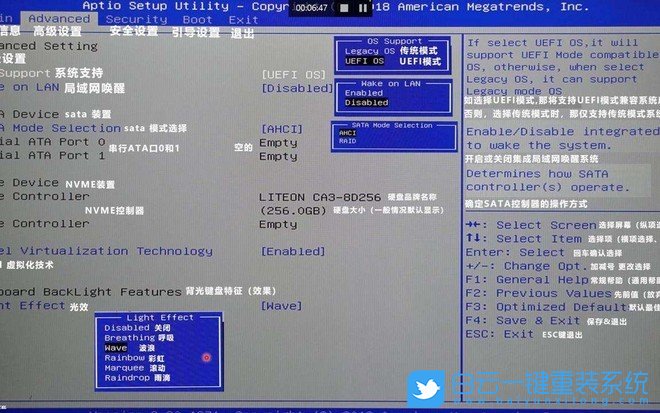
如果還是覺得一臉懵B,可以看下面的Legacy和UEFI的運行流程,其中,UEFI模式的流程可以在一定程度上縮短開機時間,開機體驗良好!
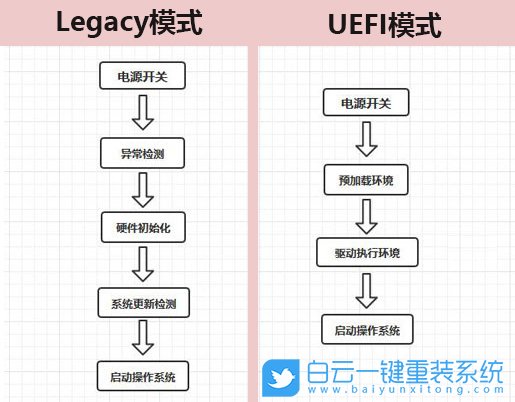
除此之外,還需要注意的是Legacy兼容性雖然很好,但是它最多只能支持4個主分區,而且只能控制2TB的分區,有一定限制
那么,重裝系統前如何判斷電腦原本的啟動模式是什么?
方法一:運行窗口命令
1、按 Win + R 組合鍵,打開運行,并輸入 msinfo32 命令,確定或回車,打開系統信息;
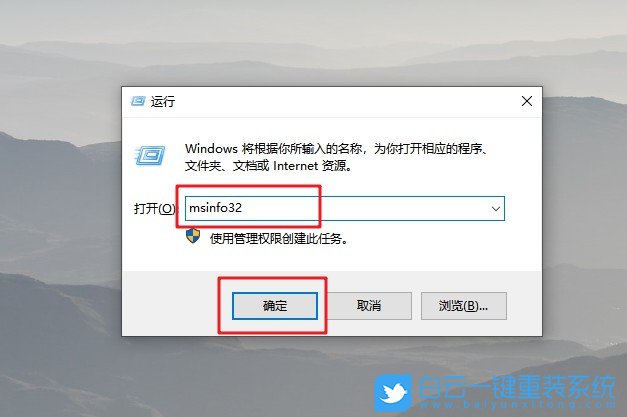
2、 系統信息窗口中,左側是系統摘要,右側是詳細的信息列表,同時也可以查到信息表中的BIOS 模式;
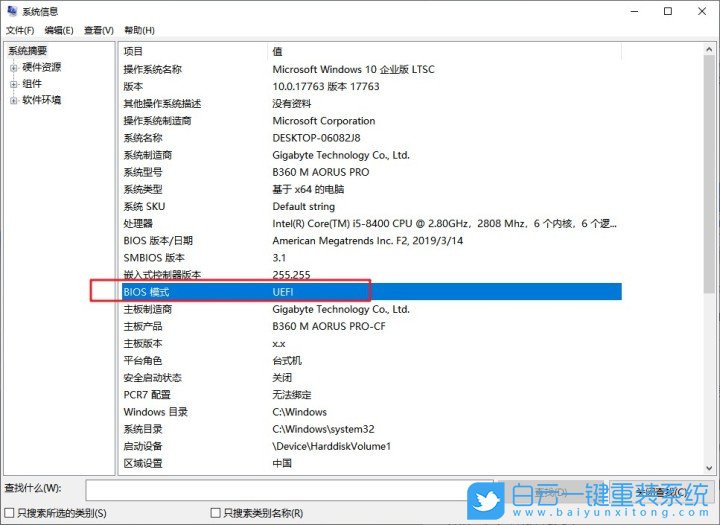
需要注意的是,以上命令適用于新主板及Win10,如果當前使用的系統不是Win10,請使用以下命令
1、按 Win + R 組合鍵,打開運行,并輸入 cmd 命令,確定或回車,打開命令提示符窗口;
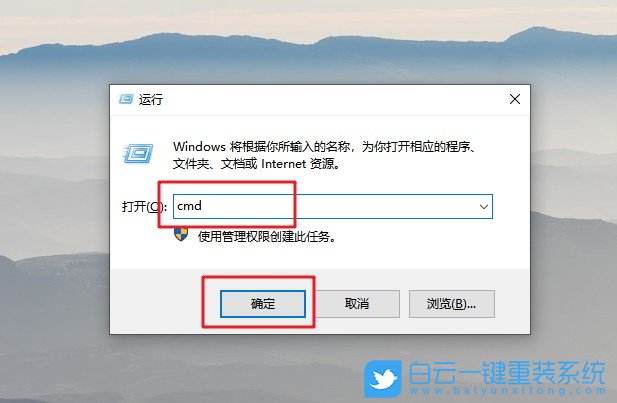
2、 命令提示符窗口中,輸入并回車執行 diskpart 命令;
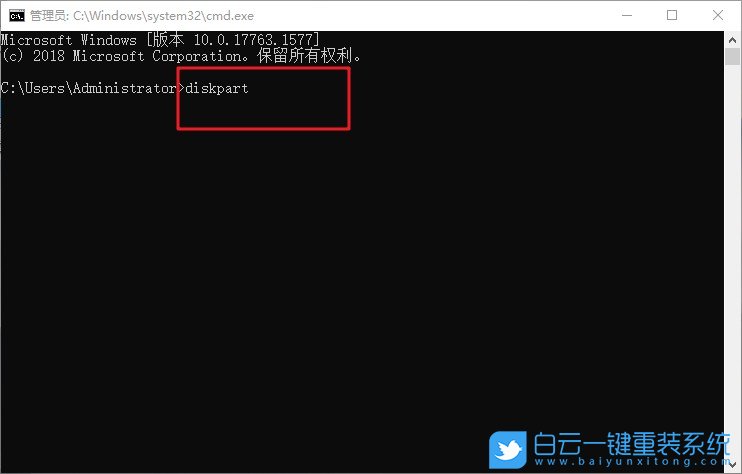
3、 接著,繼續輸入并回車執行 list disk 命令;
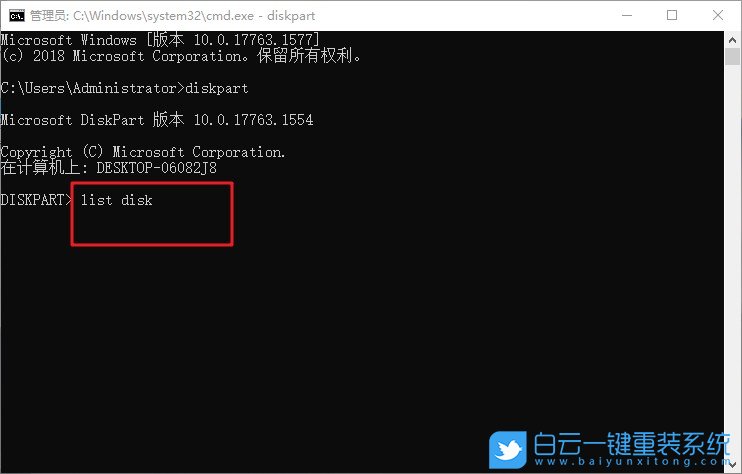
4、最后,可以看到相關信息,若GPT下方有星號則表示是UEFI啟動,反之則是Legacy啟動;
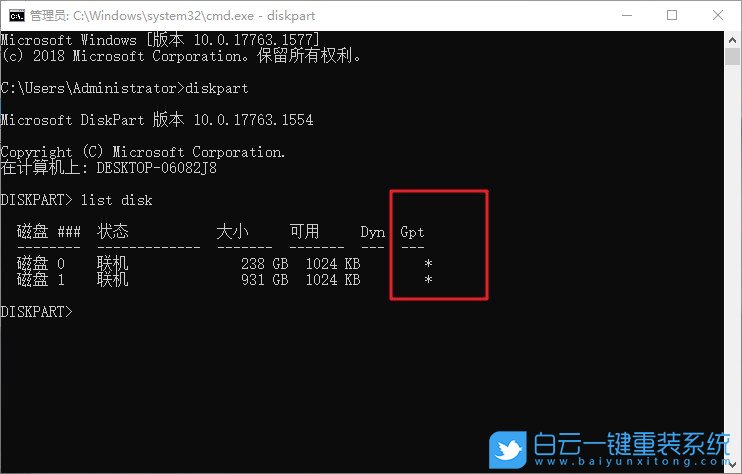
方法二:磁盤管理器
1、桌面右鍵點擊此電腦,在打開的菜單項中,選擇管理;
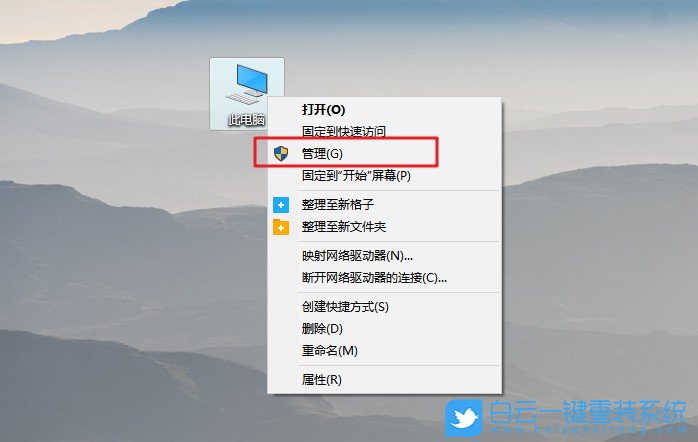
2、計算機管理窗口中,點擊左側存儲下的磁盤管理;
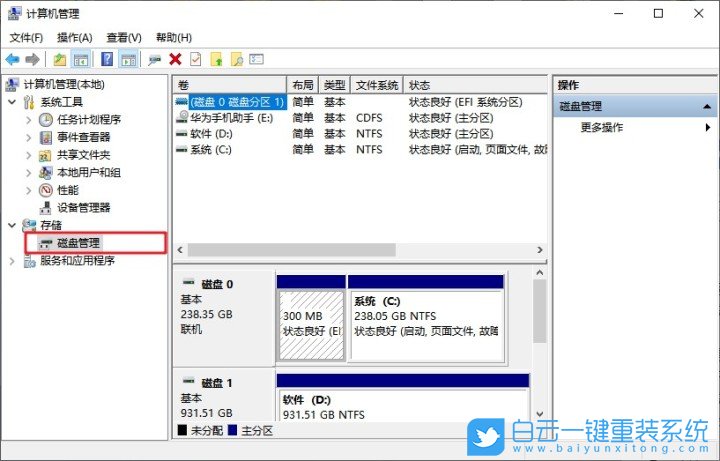
3、最后,右鍵點擊磁盤0,在打開的菜單中,若有轉換成MBR磁盤,則表示是UEFI啟動,反之則是Legacy啟動;
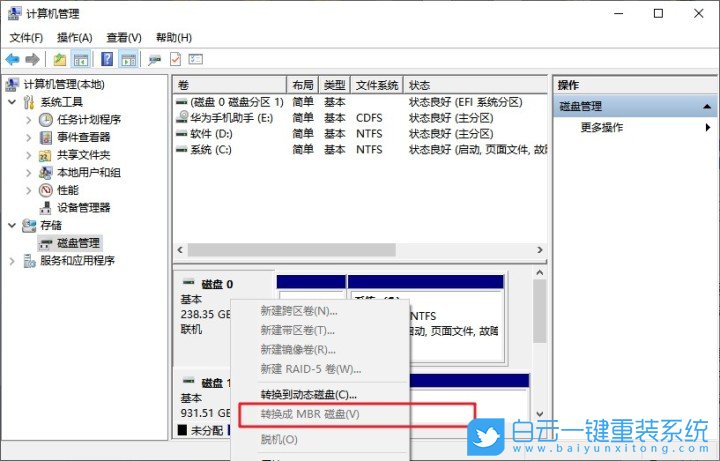

Win10如何在非觸屏設備打開經典模式屏幕鍵盤|怎么打開屏幕鍵盤使用搭載win10系統的 觸屏設備用戶打開屏幕鍵盤,可以直接按設置 - 設備 - 輸入,里面就可以找到屏幕鍵盤的開關。 但是對

聯想拯救者刃7000K 2021臺式電腦11代CPU怎么裝Win7聯想拯救者刃7000K 2021系列臺式電腦,是聯想推出的臺式電腦,目前共有4款產品。英特爾酷睿i開頭11代系列處理器,默認預裝



